集計表プロパティ ダイアログ(または[マテリアル集計プロパティ]ダイアログ)の[外観]タブを使用して、通芯、外枠、フォント スタイルなどさまざまなオプションを指定できます。
| 目的... | 必要な操作 | |
|---|---|---|
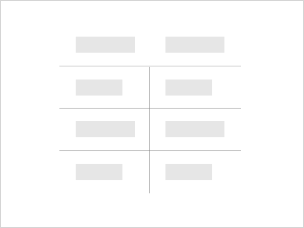
|
集計表の行の周りに罫線を表示する | [罫線を表示]を選択して、リストから罫線スタイルを選択します。必要に応じて、新しい線種を作成することができます。 |
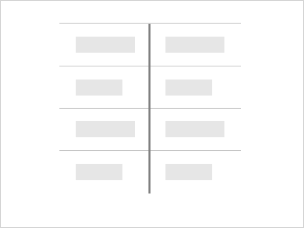
|
垂直の罫線を見出し、フッタ、スペースへ引き伸ばす | [見出し/フッタ/スペーサに罫線]を選択します。 |
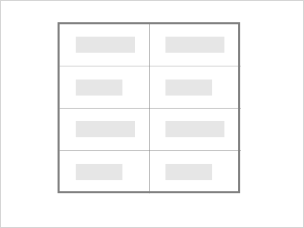
|
集計表の周りに境界を表示する | [外枠]を選択して、リストから線種を選択します。境界は、集計表をシート ビューへ追加すると表示されます。このオプションをオフにしても、罫線オプションは選択されたままで、罫線スタイルは境界スタイルとして使用されます。 |
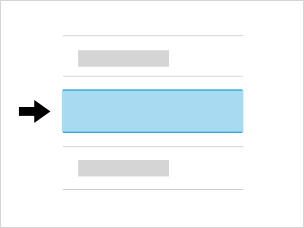
|
空白行をデータ行の前に挿入する | [データの前に空白行を挿入]を選択します。このオプションは、シート上の集計表セグメントと集計表ビューの両方に影響します。 |
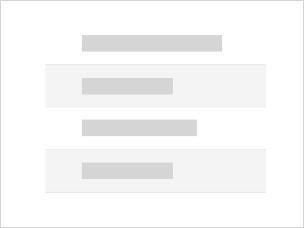
|
行を対照的な色で表示し、幅広い集計表の行を追跡しやすくする | 「集計表の行を対照的な色で表示する」の手順に従ってください。
注: ストライプは、現在のビューに対して、現在の Revit セッションのみに設定されています。シェーディングと条件付き書式は、集計表に適用されるときに、ストライプ設定を上書きすることができます。パネル集計表やグラフィカルな集計表にストライプは適用されません。 ストライプの行はシート ビューに表示されるため、製作図にストライプの行を表示するツールを作成できます。
|
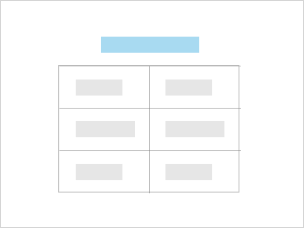
|
集計表のタイトルを表示する | [タイトルを表示]を選択します。 |
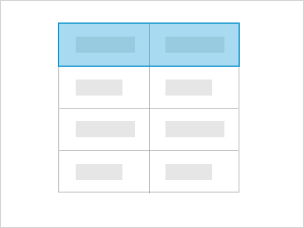
|
集計表のヘッダを表示する | [見出しを表示]を選択します。 |
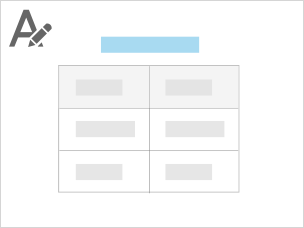
|
タイトル文字列のフォントを指定する | [タイトル文字]リストから文字タイプを選択します。必要に応じて、新しい文字タイプを作成することができます。 |
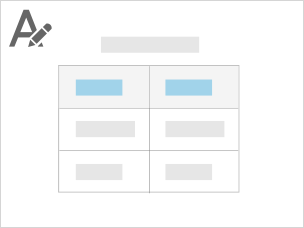
|
見出し文字列のフォントを指定する | [見出し文字列]リストから文字タイプを選択します。必要に応じて、新しい文字タイプを作成することができます。 |
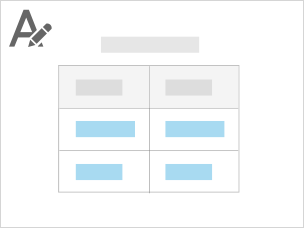
|
本文文字列のフォントを指定する | [本文文字列]リストから文字タイプを選択します。必要に応じて、新しい文字タイプを作成することができます。 |